
תוכן עניינים:
- מְחַבֵּר John Day [email protected].
- Public 2024-01-30 09:15.
- שונה לאחרונה 2025-01-23 14:46.
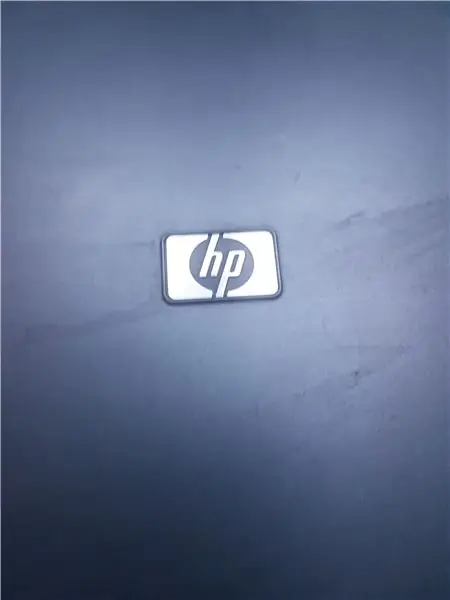
היי היי, תודה שביקרת במדריך שלי! בו אראה לך כיצד להפוך את המחשב הנייד הישן לשימושי! במדריך זה אשתמש במחשב הנייד הישן HP Compaq nx7400, עם מעבד Intel Centrino Duo. זה מבוסס על Windows XP. אז בואו נלך!
שלב 1: פירוק וניקיון

בשלב הראשון, עליך לפרק את המחשב הנייד! למי שלא יודע מה זה, פירוק הוא קניית מחשב נייד לחלקים כדי להקל על הדברים! אתה צריך כמה מברגים. כאשר אתה מסיים, אתה צריך לנקות כמה דברים. ראשית, המסך. לשם כך, עליך להשתמש באלכוהול ובבד. אתה צריך להיות זהיר מאוד, כי בזוויות המסך ממוקמים אלקטרוניקה. אל תשים יותר מדי נוזלים, אחרת אתה עלול לפגוע במסך! כשאתה עושה את זה, פתח את מרכז המחשב הנייד ונקה את הרכיבים עם אותם דברים כמו קודם. אבל אתה עדיין צריך להיות זהיר! עכשיו, לשלב הבא.
שלב 2: החלפת זיכרון RAM

זיכרון ה- RAM הוא זיכרון גישה אקראית. זה מאוד חשוב בכל מחשב או מחשב נייד. למחשב נייד זה יש שתי עצמות RAM של 512MB. יש לו רק 1GB של זיכרון RAM, מה שאומר שהוא חלש מאוד. בשלב זה נחליף אותו. אלה השלבים: שלב 1: קנה עצמות RAM חדשות. אתה יכול לקנות אותם מהאינטרנט או מחנות המחשבים. במדריך זה אקנה שתי עצמות RAM של 2 ג'יגה -בייט למחשבים ניידים. שלב 2: החלפה! ההחלפה קלה מאוד. אתה רק צריך לפתוח את המארז ולהחליף אותו וזה נגמר! והשלב הבא הוא…
שלב 3: אופציונלי: החלפת מעבד

(שלב זה הוא אופציונלי). אם תרצה, תוכל להחליף את המעבד (המעבד) במחשב הנייד שלך. אבל אם המעבד מודבק ללוח האם אינך יכול לעשות זאת! אבל אם לא, הנה השלבים! 1. תקנה את המעבד הזה. המעבד חייב להיות תואם ללוח האם. 2. הניחו אותו! פתח את השקע והחלף את המעבדים. וסיימת! והשלב הבא!
שלב 4: מערכת ההפעלה
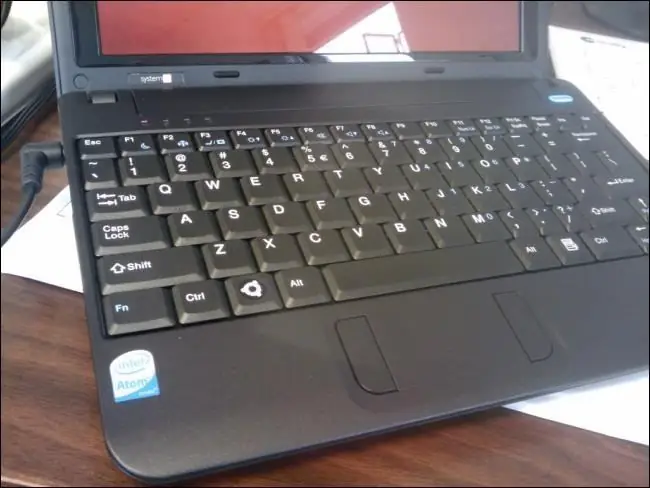
עכשיו, הדבר האחרון. מערכת ההפעלה. עבור מחשב נייד זה של HP, לא יכולה להיות מערכת הפעלה גדולה כל כך, כמו Windows 10. אובונטו, Lubuntu היא האפשרות הטובה ביותר. כדי להתקין מערכת הפעלה זו, בצע את הפעולות הבאות: 1. אתחול מהתקנה. ניתן להקליט מ- USB או CD.2. בחר שפה ובצע את השלבים. פשוט בצע את השלבים במחשב האישי. ואם אתה מתקין את זה, זה נעשה!
שלב 5: הסוף
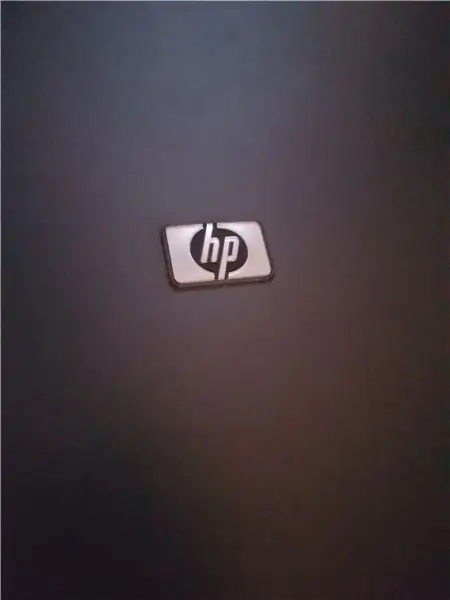
סיימת! הלפטופ שלם! מזל טוב! המשך יום נעים להשתמש בו ובבקשה הצביעו עלי בתחרות האשפה לאוצר!
מוּמלָץ:
מחשב מחשב Vintage Look ממחשב נייד ישן: 30 שלבים (עם תמונות)

מחשב וינטאג 'לוק מדיה ממחשב נייד ישן: במדריך/סרטון מיוחד זה אני יוצר מחשב מדיה קטן ומראה מגניב עם רמקולים משולבים, הנשלטים על ידי מקלדת מיני מרוחקת נוחה. המחשב מופעל עם מחשב נייד ישן. סיפור קטן על מבנה זה. לפני שנה ראיתי את מאט
כיצד להפוך מחשב נייד ישן/פגום לקופסת מדיה: 9 שלבים

כיצד להפוך מחשב נייד ישן/פגום לתוך תיבת מדיה: בעולם שבו הטכנולוגיה מתקדמת מהר מאיתנו, האלקטרוניקה האהובה שלנו מתייפשת מהר מדי. אולי החתולים האהובים שלך אי פעם דפקו את המחשב הנייד שלך ליד השולחן והמסך נשבר. או אולי אתה רוצה קופסת מדיה לטלוויזיה חכמה
תיקון מחשב נייד ישן !: 6 שלבים (עם תמונות)

תיקון מחשב נייד ישן !: היי! היום אני אראה לכם איך לתקן מחשב נייד ישן. למה שתרצה לעשות זאת? ובכן, מחשבים לא ממש השתפרו (לפחות מבחינת מעבד) בעשור האחרון, כך שמחשבים ניידים ישנים יכולים להיות שימושיים באופן מפתיע. גם לפעמים אתה
שימוש חוזר במשטח המגע של מחשב נייד ישן לשליטה במנוע צעד: 11 שלבים (עם תמונות)

שימוש חוזר במשטח המגע של מחשב נייד ישן לשליטה במנוע צעד: עשיתי את הפרויקט הזה לפני כמה חודשים. לפני כמה ימים פרסמתי סרטון של הפרויקט ב- r/Arduino ב- Reddit. כשראיתי שאנשים מתעניינים בפרויקט, החלטתי להפוך את המדריך הזה שבו ביצעתי כמה שינויים בקוד הארדואינו
עגינה לסמארטפון של מחשב נייד ממקבוק שבור או מכל מחשב נייד אחר : 6 שלבים

תחנת עגינה לסמארטפון של מחשב נייד ממקבוק שבור או מכל מחשב נייד אחר …: פרויקט זה נעשה כי זה יכול להיות שימושי להשתמש בכל העוצמה של הסמארטפונים בפועל כמחשב רגיל
